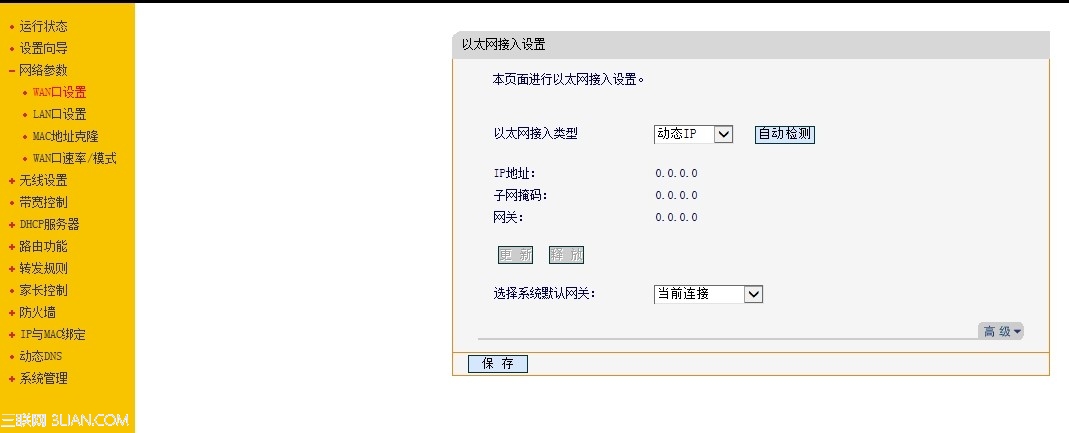萬盛學電腦網 >> 路由器知識 >> 路由器簡介 >> 騰達路由器設置密碼後連接不上怎麼辦
騰達路由器設置密碼後連接不上怎麼辦
使用騰達無線路由器上網,只要設定了無線密碼就怎麼也連接不上中,只有取消密碼就可以連接上,遇到這樣的問題恨是很讓人頭疼,學習啦小編在這裡給大家講一下相關的解決辦法。
一、加密模式
這種情況一般是無線加密協議上兼容性問題造成,而網卡只支持不加密或WPA/WPA2加密模式,如果選擇其它加密模式可能會造成兼容性的問題,所以加密時建議盡量用WPA/WPA2加密。
二、MAC地址綁定
登錄騰達W308R無線路由器的管理網頁(192.168.0.1),選擇在無線設置裡的無線訪問控制,MAC地址過濾選擇允許,只有在這裡配置MAC地址的電腦才允許連接路由器,選擇禁止意為禁止這裡配置MAC地址的電腦連接路由器。
將MAC地址過濾選擇允許,再填入自己的電腦的MAC地址,選擇添加,再點擊保存,有幾台電腦上網的話,都要把MAC添加進來。
三、查看本機MAC
開始菜單-設置-網絡連接-無線網絡連接-支持—詳細信息,可查看本機的MAC地址。
騰達W308R無線路由器設置無密碼導致連不上路由器講解完畢,大家都試著去解決問題吧。

延伸閱讀
路由器的接線方法:上網電話線接寬帶MODERN;寬帶MODERN出來的網線接路由器的WAN端口(就一個);路由器的LAN端口(4個或8個)分別接電腦的網卡
提示:寬帶MODERN接路由器的WAN端口和LAN端口接電腦的網卡的網線是不一樣的,不能掉換的。
首先確保你的網卡已裝好,並可以使用(已建立本地連接)
1、本地連接設置
開始→設置→網絡連接→選擇連接寬帶路由器的網卡對應的“本地連接”→右擊屬性,在彈出的“常規”頁面選擇“Internet協議(TCP/IP)”,查看其“屬性”,選擇“使用下面的IP地址”(可以選擇“自動獲取IP”以後的步驟就不用了),並輸入IP地址“192.168.1.X”(X代表2→255的任何數,要是多台機不能重復)子網掩碼“255.255.255.0”默認網關“192.168.1.1”稍後再填寫DNS服務器。點擊該頁面的“確定”及“本地連接屬性”頁面的“確定”,等待系統配置完畢。
2、寬帶路由器的設置
打開IE浏覽器,選擇菜單欄的“工具”→“internet選項”→“連接”,如果“撥號和虛擬專用網絡設置”內已有設置,請全部刪除。選擇“局域網設置”,請在該頁面的“自動檢測設置”前打一個勾但是不要在“使用自動配置腳本“和代理服務器”部分打勾。點擊“確定”返回IE浏覽器。在地址欄輸入192.168.1.1(有的是192.168.0.1),回車後,在彈車的繪畫框輸入用戶名(默認)“admin”,密碼“admin”,點擊“確定”即可登陸寬帶路由器。登陸後會彈出“設置向導”,請依照向導提示配置寬帶路由器。點擊“下一步”選擇你使用的上網方式:
如果你使用的是ADSL撥號上網,請選擇“ADSL虛擬撥號(PPPoE),點擊“下一步”,填入運營商提供給你的上網帳號和上網口令(請注意大小寫),點擊“下一步”和“完成”(當前的默認方式是“按需連接”)。接著,請選擇寬帶路由器配置界面左邊樹型菜單的“運行狀態”,在刷新出來的右邊窗口點擊“連接”按鈕,正常連接後,你會看到寬帶路由器獲得了IP地址,子網掩碼,網關,DNS服務器(2個)。如未看到,請嘗試多次點擊“連接”按鈕。然後請你參照“1、本地連接設置”重新進入PC機的TCP/IP屬性頁面,填入寬帶路由器獲得的DNS服務器地址(如在1裡選了“自動獲取IP”這步跳過),這樣就可以讓你的兩台電腦都上網了。
- 上一頁:騰達路由器無法端口映射怎麼辦
- 下一頁:騰達路由器無法獲得DHCP指派怎麼辦